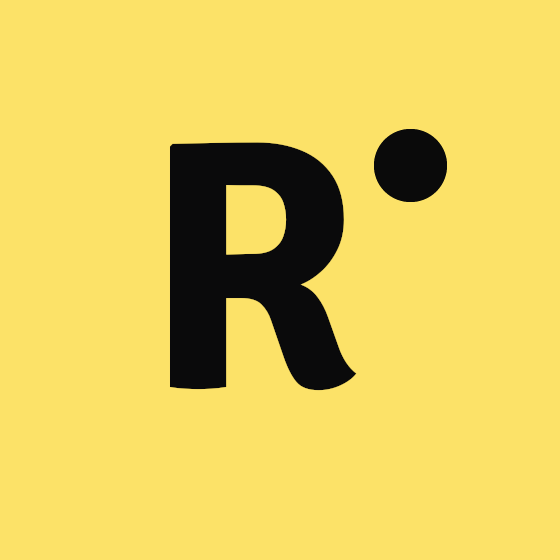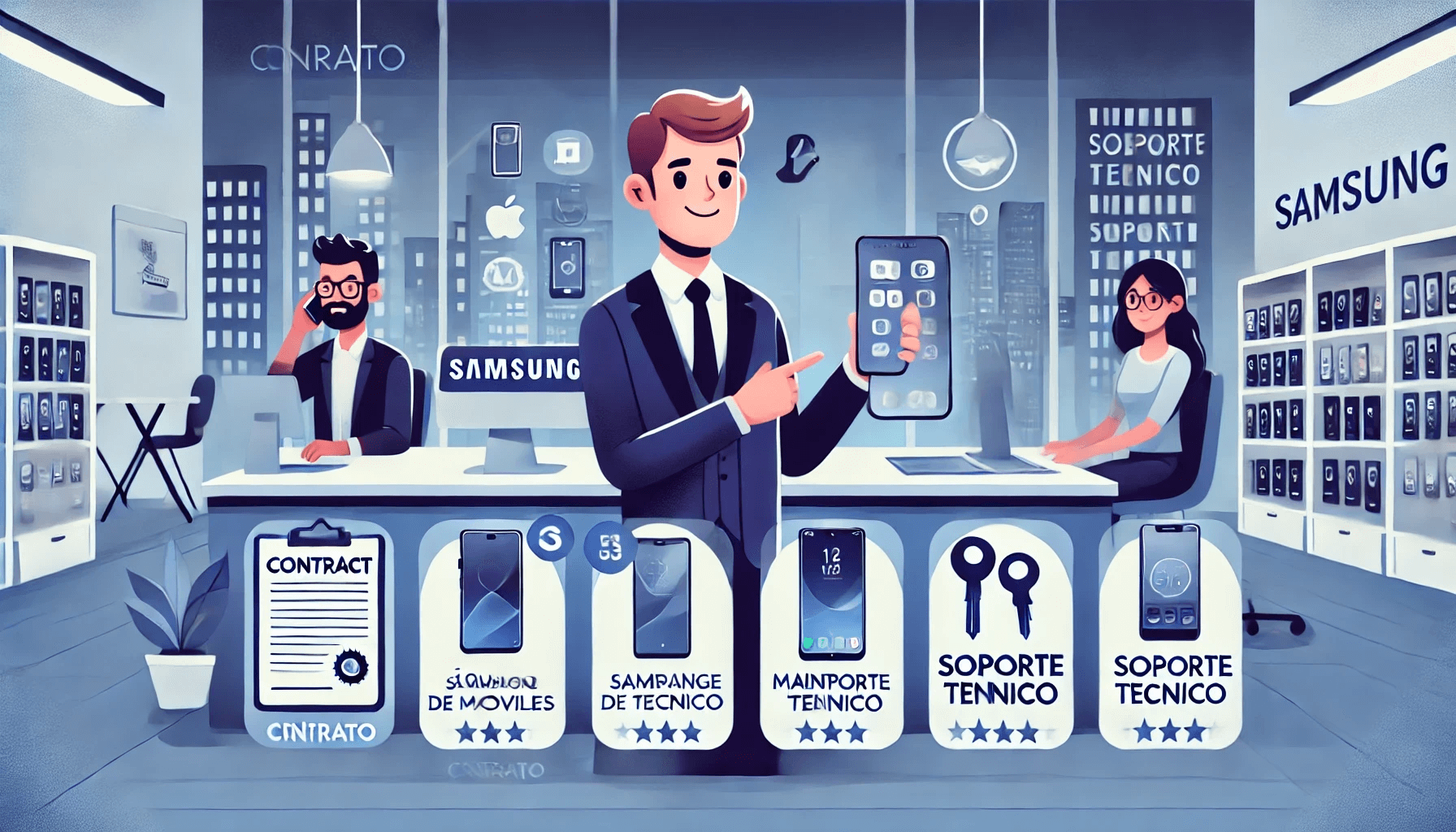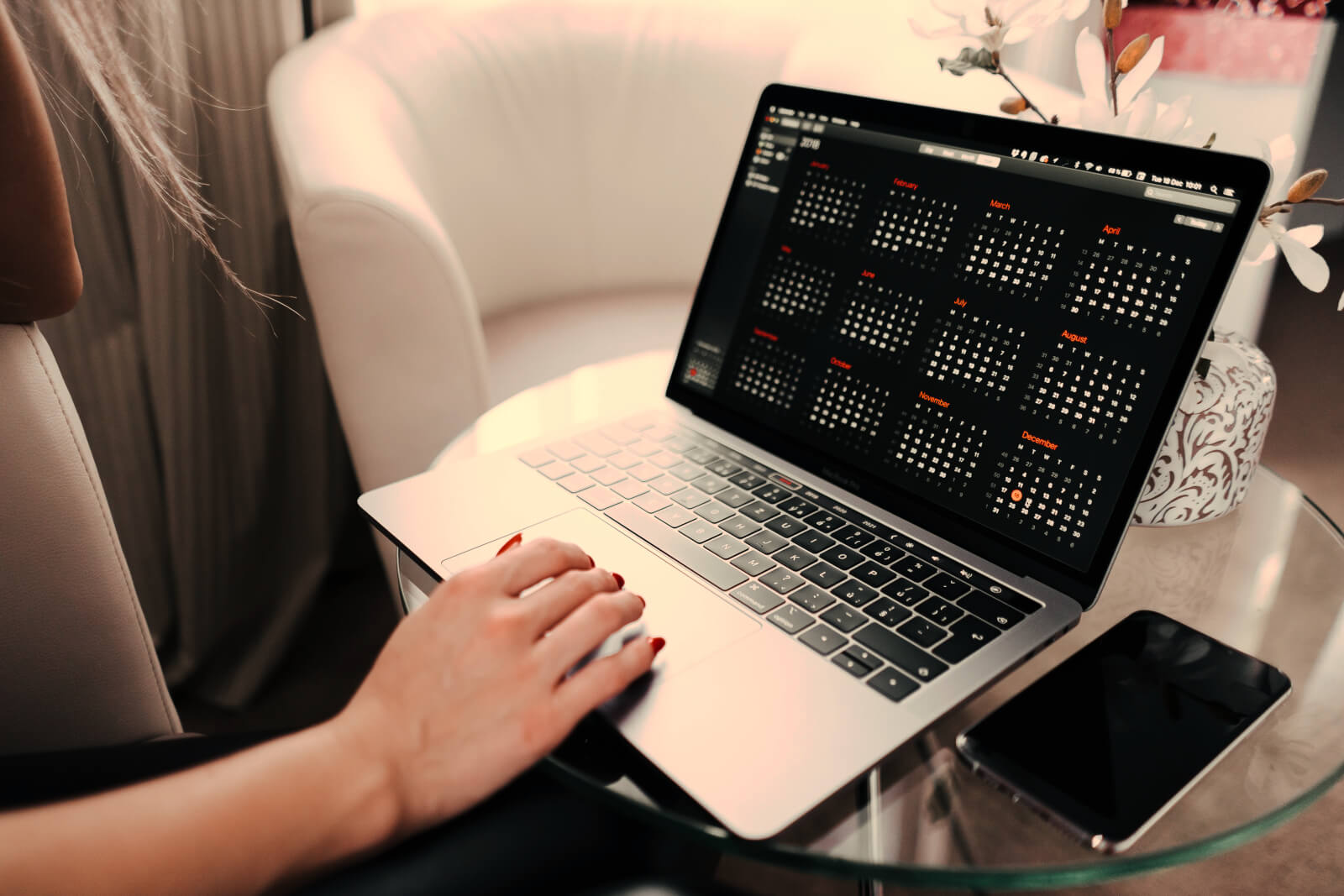¿Cómo hacer eventos en Discord?

En la era digital, la organización de eventos ha cambiado drásticamente. Tanto es así que, hoy en día, muchas empresas, comunidades y grupos de amigos están recurriendo a plataformas como Discord para llevar a cabo reuniones, conferencias, y otras actividades en línea.
Dentro de este nuevo panorama, saber cómo hacer eventos en Discord se ha convertido en algo esencial para que las compañías compartan y promocionen sus productos y servicios entre el público joven y los nativos digitales.
Afortunadamente, en PADINTHECITY hemos preparado este artículo tan completo donde te indicamos cómo organizar un evento en Discord paso a paso en tu servidor y convertirlo en un éxito instantáneo. ¡Vamos allá!
Pasos para realizar un evento en Discord con éxito
A continuación, te mostramos cómo montar un evento de Discord adecuadamente desde la versión de escritorio de la aplicación.
Si decides operar con la versión móvil, no te preocupes, ya que el procedimiento es casi idéntico.
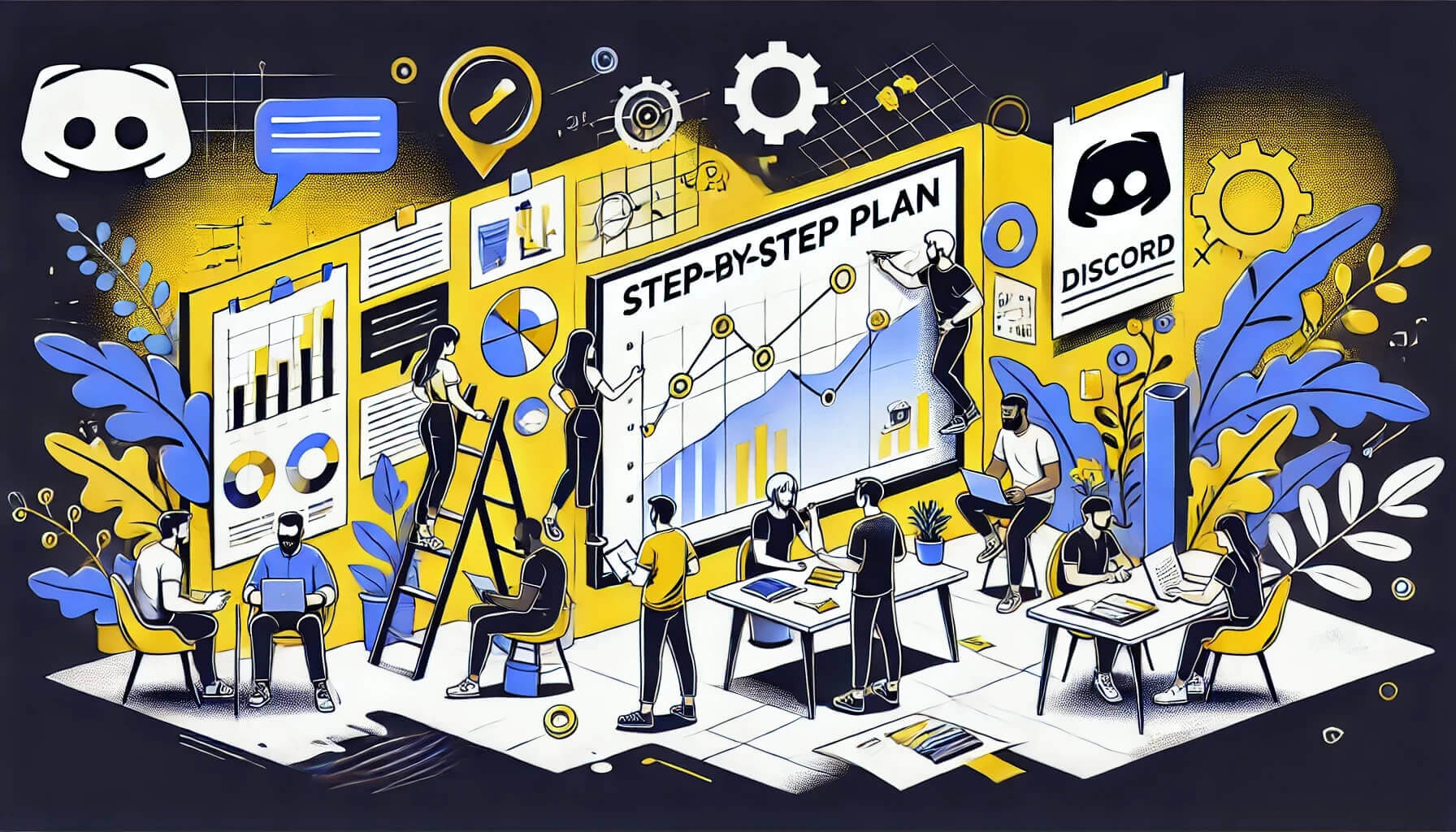
1. Define el tipo de evento y su objetivo
Antes de empezar a planificar los detalles, es crucial definir el propósito de tu evento. ¿Es un acto publicitario, una conferencia, un taller, o quizás una fiesta virtual?
El tipo de evento determinará muchas de las decisiones que tomarás más adelante, así que presta especial atención a este punto y no actúes de forma apresurada.
2. Configura tu servidor de Discord
Si ya tienes un servidor, puedes saltar este paso. De lo contrario, crear uno es bastante sencillo: solo tienes que hacer clic en el signo "+" en la barra lateral izquierda de Discord y seguir las instrucciones.
No olvides dale un nombre atractivo y subir un icono representativo.
3. Proporciona diferentes roles y permisos de cara al evento
¿Quieres delegar ciertos aspectos de la organización de eventos entre los miembros de tu servidor?
Como propietario, puedes administrar qué miembros pueden crear y editar o cancelar eventos activando o desactivando los permisos “Crear eventos” y “Administrar eventos” respectivamente.
Para ello, dirígete a los ajustes del servidor seleccionando el menú desplegable junto a su nombre, haz clic en la pestaña “Roles” y elige el rol que te gustaría administrar.
Una vez llegues a la página “Editar rol”, pincha en “Permisos” y selecciona la opción que necesites para cada usuario.
- ¿Necesitas ayuda para organizar un evento de 10? Echa un vistazo a los servicios de alquiler de ordenadores Windows o el alquiler wifi de PADINTHECITY y potencia tus proyectos más ambiciosos con los dispositivos más modernos y vanguardistas -
4. Programa el evento
Programar un evento para un chat de voz
Para programar un evento para un chat de voz, puedes gestionar los permisos de chat de voz para roles y miembros del servidor haciendo clic en la rueda dentada junto al nombre del canal de voz, o bien haciendo clic con el botón derecho en el nombre del canal y eligiendo la opción “Editar canal” en el menú desplegable.
Una vez establecidos los permisos, pulsa en la flecha hacia abajo junto al nombre de tu servidor y selecciona la opción “Crear evento” en el menú.
A continuación, pincha la opción “Canal de voz” y elige el canal deseado en la sección “Seleccionar un canal”.
Tras editar los detalles del evento, presiona en “Crear evento”, ¡y listo!
Programar un evento en un canal de escenario (stage channel)
Para crear un evento en el Stage Channel (Canal de Escenario), debes tener el permiso “Crear eventos” en todo el servidor y ser un moderador del Canal de Escenario del propio evento.
Puedes encontrar los permisos del Canal de Escenario haciendo clic derecho sobre el nombre del canal o presionando la rueda dentada adyacente. Elige la opción “Editar canal” en el menú desplegable.
Con los permisos en orden, accede a tu canal de escenario y elige la opción “Crear evento”.
Una vez dentro, completa todos los detalles del evento y haz clic en el botón “Crear evento” para dejarlo programado.
Programar un evento para otro lugar
Si deseas hacer un evento en Discord fuera de un canal del chat de voz o de un canal de escenario, puedes hacerlo seleccionando la opción “En otro lugar”.
Antes de continuar, recuerda que para tener acceso a esta opción necesitas tener permiso para crear eventos en todo el servidor.
- Para comenzar, presiona la flecha hacia abajo junto al nombre de tu servidor.
- Selecciona la opción “Crear evento” en el menú y elige la opción “En otro lugar”.
- Completa los campos con los detalles del evento y haz clic en “Crear evento”
5. Difunde tu evento
Con tu evento ya programado en Discord, llega el momento de promocionarlo.
Para ello, usa tus redes sociales, correos electrónicos y otros canales de comunicación para difundir la noticia, proporcionando un enlace de invitación al servidor de Discord y subrayando los beneficios de asistir al evento.
6. Realiza pruebas técnicas
No hay nada peor que un evento interrumpido (o arruinado) por problemas técnicos.
Antes del gran día, realiza pruebas exhaustivas, asegúrate de que los ponentes sepan cómo usar Discord, que los micrófonos y cámaras funcionen correctamente y que los permisos de los canales estén bien configurados.
Ahora que ya sabes cómo hacer eventos en Discord, es el momento perfecto para probar suerte y empezar a interactuar a un nivel más personal con tu comunidad.
Recuerda que si necesitas algunos dispositivos y medios técnicos adicionales, en PADINTHECITY estamos especializados en el renting de PCs, móviles, tablets y todo tipo de accesorios y periféricos. Como por ejemplo, nuestro servicio de alquiler Mac, o el alquiler de ordenadores gaming. ¡Contacta con nosotros y pide presupuesto sin compromiso!
¡Ah! Y si lo tuyo son los eventos en directo, no olvides echar un vistazo a nuestro siguiente post, donde te contamos cómo hacer un evento en streaming en solo 10 pasos. ¡Lúcete ante las cámaras!